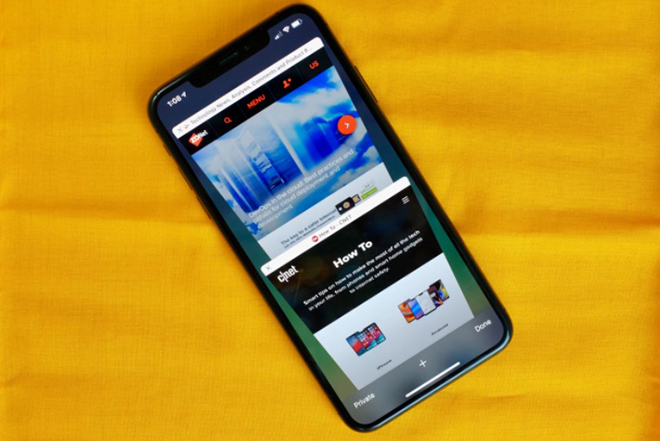
Cách tăng tốc cho iPhone nhanh nhất ít người biết
Việc xóa bớt bộ nhớ có thể giúp iPhone chạy trơn tru hơn nhiều, đồng thời giải phóng dung lượng quý giá.
Việc xóa bớt bộ nhớ có thể giúp iPhone chạy trơn tru hơn nhiều, đồng thời giải phóng dung lượng quý giá.
Sự kiện: iPhone, Điện thoại Smartphone
Nếu iPhone đã sắp hết dung lượng lưu trữ, người dùng không cần mua một cái mới. Những thủ thuật dưới đây có thể giúp ích cho bạn.
Trong iPhone có một bộ nhớ là phần lưu trữ "Khác" – “Other” bí ẩn. Nếu iPhone đã hết bộ nhớ và bạn đã giải phóng dung lượng theo cách thủ công, hãy truy cập vào danh mục này.
Phần "Other" là một góc tổng hợp của bộ nhớ iPhone, là nơi có thể lưu trữ những thứ như tệp hệ thống và giọng nói Siri, ba gồm cả bộ nhớ cache. Bộ nhớ cache lưu trữ các phần tử của ứng dụng hoặc trang web để chúng có thể tải nhanh hơn khi người dùng sử dụng chúng trong lần tiếp theo.
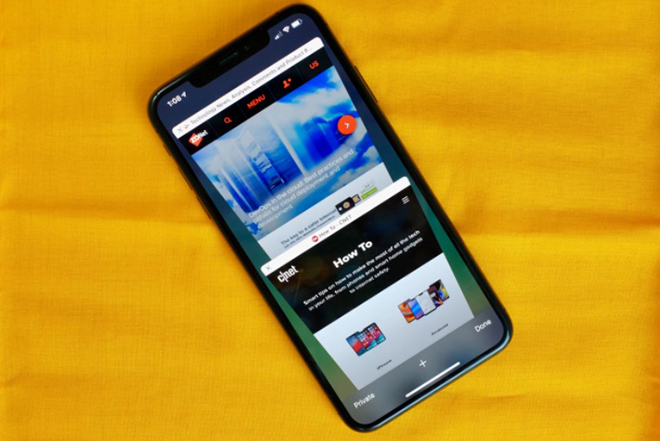
Bộ nhớ cache thu thập dữ liệu khi người dùng duyệt web, tải video hoặc phim và khi gửi tin nhắn văn bản có hình ảnh hoặc video. Trong các ứng dụng như Google Maps và Chrome, dữ liệu đã lưu trong bộ nhớ cache cũng “ngốn” khá nhiều dung lượng.
Để kiểm tra, hãy vào phần Cài đặt (Setting) > Cài đặt Chung (General) > Bộ nhớ iPhone (iPhone Storage). Tại đây, sau khi đợi vài giây, người dùng sẽ thấy biểu đồ thanh màu gồm các danh mục chiếm dung lượng lưu trữ trên iPhone. Phần lưu trữ khác thường là phần màu xám ở ngoài cùng bên phải của biểu đồ.
Việc dọn sạch iPhone nhanh gọn nhất chính là cài đặt lại iPhone. Tuy nhiên, thao tác này sẽ xóa nhiều dữ liệu chưa kịp sao lưu. Dưới đây là một số biện pháp hiệu quả hơn.
Giảm tải ứng dụng
Không nên nhầm lẫn với việc xóa ứng dụng, việc giảm tải ứng dụng có nghĩa là ứng dụng bị xóa khỏi thiết bị nhưng tất cả dữ liệu vẫn được giữ lại và sử dụng khi người dùng quyết định cài đặt lại ứng dụng đó.
Để giảm tải một ứng dụng, hãy quay lại Bộ nhớ iPhone (iPhone Storage) và nhấn vào ứng dụng, sau đó nhấn Tắt ứng dụng (Offload App).
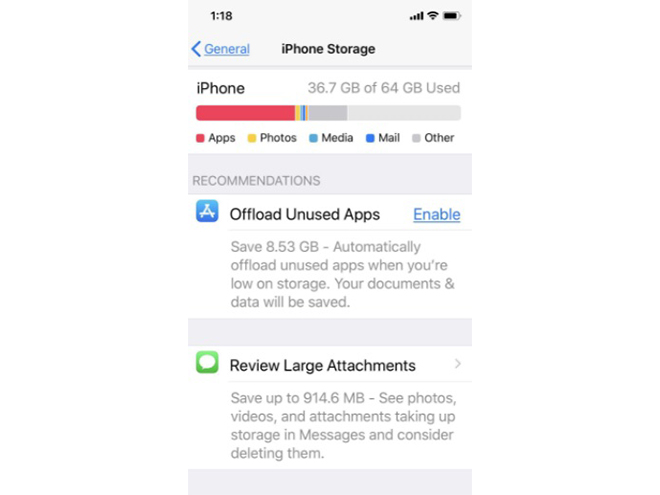
Tiếp đó, trong phần Bộ nhớ iPhone, có một danh sách các ứng dụng với một con số bên cạnh mỗi tên cho biết bộ nhớ mà nó sử dụng. Người dùng iPhone có thể thấy được cái nhìn tổng quan về những ứng dụng nào đang chiếm dụng bộ nhớ, từ đó giảm tải cho ứng dụng tương ứng.
Xóa bộ nhớ cache của Safari và đóng các tab
Nếu sử dụng Safari thường xuyên, iPhone sẽ lưu trữ lịch sử web và dữ liệu không cần thiết. Để xóa bộ nhớ cache của trình duyệt Safari, hãy đi tới Cài đặt (Setting) > Safari và Xóa lịch sử và dữ liệu trang web (Clear History and Website Data).
Đóng các tab cũng giúp giải phóng bộ nhớ và giữ cho thiết bị hoạt động trơn tru hơn. Người dùng cũng có thể quản lý tần suất Safari đóng các tab đang mở bằng cách đi tới Cài đặt (Setting) > Safari > Đóng tab (Close Tabs). Ngoài ra, người dùng có thể tiếp tục đóng các tab theo cách thủ công hoặc để Safari đóng các tab không được xem trong một ngày, một tuần hoặc một tháng.
Ngừng lưu trữ văn bản vĩnh viễn
Theo mặc định, iPhone sẽ lưu trữ tất cả các tin nhắn văn bản mà người dùng gửi và nhận ... mãi mãi. Điều này rất tiện lợi nếu cần tra cứu cuộc trò chuyện nhưng sẽ rất bất lợi khi dung lượng dữ liệu này bị tích lại qua năm tháng.
Để ngăn iPhone lưu tin nhắn mãi mãi, hãy mở Cài đặt (Setting) và nhấn vào Tin nhắn (Messages), chọn Lịch sử tin nhắn (Messalge History) và nhấn vào Giữ tin nhắn (Keep Message). Tiếp đó, hãy thay đổi tùy chọn từ Vĩnh viễn (Forever) thành 30 ngày (30 Days) hoặc 1 năm (1 year). Sau đó, màn hình sẽ có một cửa sổ bật lên để hỏi xem người dùng có muốn xóa các tin nhắn cũ hơn không, hãy chạm vào Xóa (Delete) để thực hiện.
Theo Trần Vy (Dân Việt)